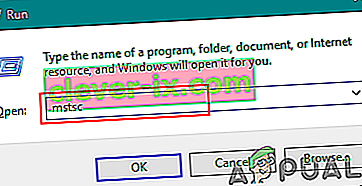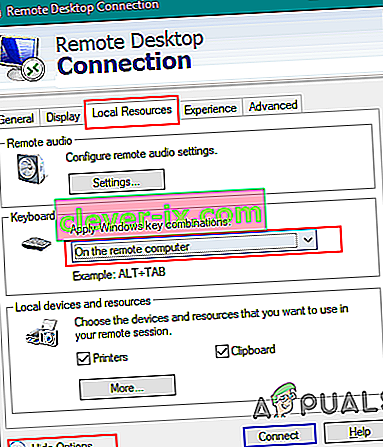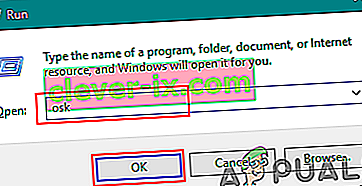De tre tastekombinationer Ctrl + Alt + Del viser en menu, gennem hvilken Opgavestyring, Log ud, Skift bruger og Lås kan åbnes. I ældre Windows-operativsystemer åbner disse kombinationer direkte Jobliste. Efter Windows 7 blev de tre tastekombinationer imidlertid ændret for at vise flere muligheder. I Remote Desktop Session fungerer disse tre tastekombinationer ikke, fordi det fungerer på hovedsystemet. I denne artikel viser vi dig de metoder, hvor brugere kan sende Ctrl + Alt + Del via Remote Desktop.

Afsendelse af Ctrl + Alt + Del via Remote Desktop
Da kombinationen for det meste fungerer for hovedsystemet, skal brugeren bruge den anden kombination, der fungerer for RDP. Der er også en indstilling tilgængelig i RDP-indstillingerne for tastaturkombinationer. Alle muligheder, der åbnes ved denne kombination, er også tilgængelige via forskellige metoder. For at få denne kombination til at fungere skal brugeren dog bruge en af nedenstående metoder.
Metode 1: Brug af Ctrl + Alt + End
- Hold Windows- tasten nede, og tryk på R for at åbne kommandovinduet Kør. Skriv ' mstsc ' og Enter for at åbne Remote Desktop Connection .
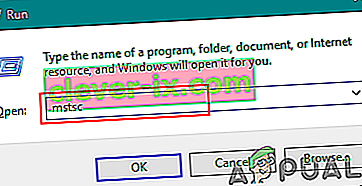
- Klik på knappen Vis indstillinger nederst, og vælg fanen Lokale ressourcer .
- Her skal du kontrollere indstillingen Tastatur . Hvis indstillingen ' Kun ved brug af fuld skærm ' er valgt, betyder det, medmindre du ikke har åbnet fuldskærm, fungerer kombinationer ikke. Du kan også vælge indstillingen ' På den eksterne computer ', så fungerer den i ethvert størrelsesvindue.
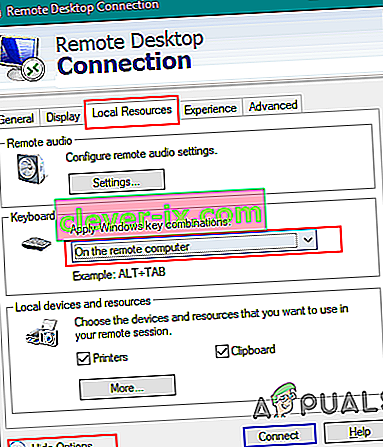
- Opret nu forbindelse til den anden computer, og prøv at bruge Ctrl + Alt + End- kombination i stedet for standard Ctrl + Alt + Del-kombination.

Metode 2: Brug af skærmtastaturet
- I Remote Desktop Session skal du søge efter skærmtastaturet og åbne det.
Bemærk : Du kan også åbne det ved at skrive ' osk ' i run-kommandovinduet.
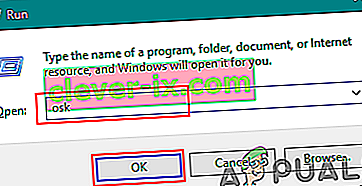
- Prøv nu på skærmtastaturet at trykke på Ctrl + Alt + Del- kombinationen.
- Hvis det ikke virker, kan du prøve at bruge Ctrl + Alt på et fysisk tastatur og trykke på Del på skærmtastaturet.